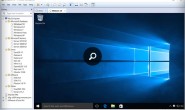一、下载一个VM ware虚拟机
VM ware虚拟机有很多版本,一般都需要安装,我喜欢绿色版的,所以直接下载的绿色版VM ware虚拟机,软件22MB,减掉了一些不必要的组件,并且可以根据自己的需求安装组件,这个版本比较不错,推荐一下,并且感谢东东老师
VMwarews6.0.2完美中文绿色精简版下载:http://hi.baidu.com/zhaodx/blog/item/10d1a28622756b3d67096e1b.html
二、 安装虚拟机
把下载下来的文件直接解压,运行安装BAT,如图:
选择安装服务
选择Y,回车
因为我是用路由上网,所以直接选择1,本机桥接,直接连接外网,这样就可以利用虚拟机上网了,安装完毕,选择8,退出,OK,虚拟机安装完毕
一、 配置虚拟机
运行VM ware.exe

同意许可

OK进入VM界面

新建一个虚拟机

新创建典型虚拟机

选择2003SERVER

为虚拟机命名TEST1,点击下一步,保存位置可以自己选择目录,也可以默认,将来可以复制到其他位置

使用桥连网络

默认8GB,这里无所谓,这个容量是虚拟的,就默认好了

如何在VM ware虚拟环境下建立纯软双机热备(2)
OK,创建成功,下面点击编辑虚拟机设置

内存建议256以上,最低也要128,以前我的内存比较小,曾经用过128,也是可以正常运行2003的。512运行2个虚拟机,很NB吧,呵呵
增加一个虚拟网卡,做为心跳网卡,这样模拟环境更真实

这里可以选择桥接

现在可以看到2个网卡了,添加其他设备也按照这个方法

双击CD-ROM,指定ISO映象操作系统,或者选择真实CD-ROM


OK,启动该虚拟机
运行2003安装程序,这里就不详细说了,记得要把磁盘分为2个以上的分区,这样方便使用测试

安装完毕后,安装文件会默认保存在C:\Documents and Settings\Administrator\My Documents\My Virtual Machines\test1,TEST1就是安装文件,你可以复制到任何地方,然后载入到虚拟机。

选择我们复制到别的磁盘的2个安装文件夹,分别命名为TEST1 TEST2

打开VMX文件

选择复制

正常启动

配置网络
2个网卡分别配置如下:
网卡1:192.168.1.102
子网掩码:255.255.255.0
网关:192.168.1.1
DNS:202.96.128.86
网卡2:10.0.0.2
子网掩码:255.0.0.0
网关:空
DNS:空

已经可以连接外网

格式化数据磁盘

如何在VM ware虚拟环境下建立纯软双机热备(3)
把需要的PLUSWELL软件与SQL、IIS等复制到虚拟主机磁盘

安装SQL 、IIS
安装SQL时注意,数据文件要选择数据盘目录下,这里我选择的是F盘,因为将来我们要用主机的F盘与备机的F盘做数据实时同步,只有做到实时同步,切换后才不会丢失数据
安装IIS,通过添加与删除WINDOWS组件安装,

增加网站应用IIS,IIS配置对外IP:192.168.1.106

主目录路径=数据盘下IIS

在备机上按照在主机同样的方法配置IIS,如图


如果有其他应用程序的话操作类似,数据文件一律放在同步盘F目录下
安装setup-HA.exe,默认安装即可

安装setup-mirror.exe,默认安装

为了方便操作,顺便在桌面上创建个快捷方式

将机器名命名为TEST1,设置Administiator密码(将来备机也要设置同样密码)

重起服务器,主机设置完毕,下一步配置备机,备机与主机相同,用VMware打开我们之前复制的文件

备机与主机配置的区别是IP地址,机器名不一样
IP:网卡1:192.168.1.104
子网掩码:255.255.255.0
网关:192.168.1.1
DNS:202.106.0.20
网卡2:10.0.0.4
子网掩码:255.0.0.0
网关:空
DNS:空
机器名:TEST2

做好以上步骤后重启服务器(必须)
一、 配置数据同步
主备机均运行pluswell manager,在主机上配置同步目录,输入备机名称,自动获取IP地址,一般同步IP我们选择连接交换机的IP,即192.168.1.102与192.168.1.104,同步目录选择数据盘,这里我们数据存放在F盘,所以选择F。历史记录这个功能如果勾选,会生成归档文件,实时更新归档,当数据损坏、病毒攻击、黑客删除、格式化等,都可以通过归档恢复到历史时刻,本功能对系统性能影响不大,但需要存放的网络路径磁盘足够大。(数据恢复文章近期会去写)

创建-新建备份,本机选择连接交换机的IP,192.168.1.2,源盘选F;输入备机名,选择交换机IP192.168.1.4,源盘也选F,确定

同步初试化成功

来试一下效果,我们往主机F盘建立个计事本,并写入数据,保存成功

这时候我们看备机是否有这条数据,因为镜像未导入HA控制,所以备机F盘是打不开的,我们手工进行解锁,磁盘工具——解锁磁盘,选择F,如图

打开F盘,发现我们写的数据已经同步过来了

一、 配置HA双机热备
两边的软件都启动(同镜像操作)在主机上配置

创建心跳:心跳——创建心跳——主机IP192.168.1.102——输入备机名TEST2——选择IP192.168.1.104(连接交换机IP心跳)——创建

创建成功

创建冗余心跳:心跳——创建心跳——主机IP10.0.0.2——备机IP10.0.0.4(直连心跳)——创建
创建成功

创建对外IP:点击工具下面切换图标——普通资源——切换IP——输入192.168.1.106——子网255.255.255.0——选择网络适配器——ip:192.168.1.102(连接交换机IP)——输入备机名TEST2——选择网络适配器——IP:192.168.1.104——创建

创建成功,按左上角2个箭头的图标显示创建好虚拟对外IP的效果

看下对外IP地址是否生效,在第三台XP系统上运行CMD——PING 192.168.1.106,OK

添加镜像资源:普通资源——镜像资源——导入,OK

导入成功

添加SQL服务1:普通资源——NT服务——选择MSSERVER——添加——创建

创建成功

添加SQL服务2:普通资源——NT服务——SQLSERVERAGENT(先手工启动服务)——添加——创建


创建成功

合并资源层:按照先启动IP——镜像——MSSERVER——SQLSERVERAGENT——其他程序的顺序,用鼠标把第一个资源拖向第二个资源,第二个资源拖向第三个资源,以此类推把资源曾合并,合并后最先启动的资源在最下面,如图

手动启动备机服务,配置备机IIS(也可以在未创建镜像前配置):左键选定备机最上面的资源SQLSERVERSGENE.TAG——右键启动资源,完成了一次手工切换

如果有应用程序的话,我们可以通过普通资源——NT服务添加到PLUSWELL监控内,也可以通过普通资源——应用程序添加;简单的单程序文件通过普通资源——自定义添加,用户自定义需要制作启动脚本与停止脚本实现(PLUSWELL自带程序可以通过BAT启动程序、关闭程c\pluswell\bin\haapp.exe),检测脚本根据用户需求开发
启动脚本编写:新建计事本——命名为qidong.bat——写入c\pluswell\bin\haapp.exe空格-a空格——程序路径与执行程序
停止脚本同启动脚本类似,把-a改成-d就可以了,如图

通过普通资源——用户自定义添加监控脚本

把改资源合并到监控资源层,OK,至此纯软双机热备配置完毕(因为IIS在主备机可以同时启动,所以我们这里不加到监控资源,如果添加通常要添加它的三个服务1、IIS主服务 2、HTTP服务 3、WWW服务)启动顺序同1、2、3。
六、模拟测试
1、断网测试
通过对外IP可以正常访问

禁用主机网卡,要禁用连接交换机的192网卡,禁用直连10的会不切换(外网不影响,只会通过声音、邮件短信报警)

服务短时间内切换到备机

测试连接,OK

2、关机测试
网卡启动——归位双机状态(启用网卡,手工切换回主备顺序)——主机数据库创建新数据库、新表,保存,关机(或电源)。


主备机自动切换

查看备机数据库,数据完整

七、 纯软双机详细性能测试
1、测试数据同步
测试序号
测试项目
测试结果
备 注
预定结果
实际结果
测试初始化项目,主要指标:初始化时间。
初始化:就是把主机同步盘的数据全部同步到备机同步盘里面,使两服务器同步盘初始数据相同。
1
创建同步
OK
OK
无数据丢失
测试同步数据的变化,测试项目包括创建文件,删除文件,修改文件。测试指标:切换成功,数据同步
2
在主机创建一个写字本文件,然后进行手动切换
文件传到备机
OK
无数据丢失
在主机创建一个写字本文件,然后主机关机,进行切换
文件传到备机
OK
无数据丢失
3
在主机删除一个文件,然后进行手动切换
在备机文件已删除
OK
无数据丢失
测试数据增量的变化,测试指标:增量同步,软件坚强性
5
首先备机关机,在主机拷贝入200m大小的文件,然后关闭主机,再同时开机
OK
OK
无数据丢失
首先备机关机,在主机拷贝入200m大小的文件,然后打开备机
OK
OK
无数据丢失
在主机拷贝入多个小文件,拷贝过程中,备机关机,拷贝完以后再启动备机
OK
OK
无数据丢失
在主机拷贝入多个小文件,拷贝过程中,备机重起
OK
OK
无数据丢失
2、测试纯软双机的稳定性与数据安全
6
往主机拷贝数据,在拷贝过程中,同时关机,然后再同时开机
自动识别数据新的为主机
OK
自动识别
往主机拷贝数据,在拷贝过程中同时关机
先启动备机,后启动主机
自动识别数据新的为主机
OK
自动识别
首先备机关机,主机写数据,然后主机关机,先启动备机,后启动主机
自动识别数据新的为主机
OK
自动识别
备机关机,主机拷贝约300m大小文件,然后备机开机在进行增量同步时,手动切换。
禁止切换
OK
数据保护
备机关机,主机拷贝,2G文件,然后备机开机在进行数据初始化时,手动切换。
禁止切换
OK
数据保护
3、纯软双机意外切换有效性、软件坚韧性
和pluswell cluster 配合使用做纯软双机,数据库为sql server 2000。 测试指标:软件的坚强性,软件的兼容性。
7
关机切换
顺利切换
OK
手动切换
顺利切换
OK
拔掉主机外网网线
顺利切换
OK
VM ware禁用交换机192网卡
在主机杀死数据库进程
在主机sql server 修改数据
然后关机关闭
顺利切换
OK
主机sql server 修改数据
进行手动切换
网站IIS应用
顺利切换
OK
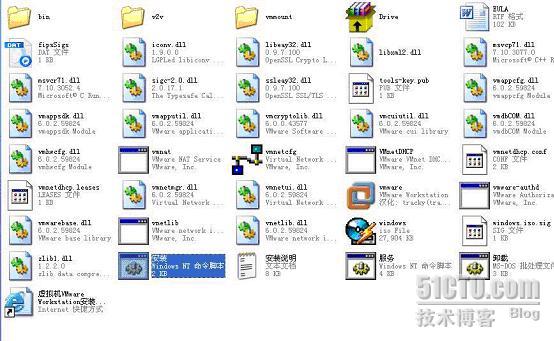

 微信扫一扫,打赏作者吧~
微信扫一扫,打赏作者吧~